
今更聞けない!「Googleマップ」便利な基本ジェスチャの使い方。
スマホの必須アプリの1つ、Googleマップ。直感的に扱えるので、使い方を教わらなくても基本操作はできているのではないでしょうか?でももっと簡単・便利に操作する方法があるかも。改めて、Googleマップの基本的なジェスチャをご紹介します!
Google マップ – ナビ、乗換案内
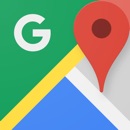
開発:Google, Inc.
掲載時の価格:無料
Ver:iOS 4.29.0 / Android 端末により異なります
Contents[OPEN]
地図を上下左右にずらす

もっとも基本と言っていいジェスチャです。地図をスワイプすれば、上下左右と360°自由にずらすことができます。
拡大・縮小

もっと詳細な地図が見たいときや、もっと広域な地図が見たいときには、ピンチイン・ピンチアウトで地図を拡大・縮小します。
拡大したい場合は、二本指で押さえながら外へ広げるピンチアウト。縮小したい場合には、二本指で押さえながら内へ縮めるピンチインで、ちょうど良い縮尺の地図を表示しましょう。
片手での拡大・縮小はダブルタップ
地図を見ながら歩いているときなど、両手でスマホを持てないときには、ピンチイン・アウトの操作は難しいですよね。
そんな時にはダブルタップで拡大・縮小することができます。

トントンッと画面をダブルタップ。そのまま指を離さずに、下へスライドで拡大、上へスライドすると縮小できます。上下にスライドさせ、ちょうど良い縮尺で指を離します。
地図を回転させる
Googleマップを開くと、画面上部が北になるように地図が表示されます。

二本指で押さえながら、ねじるようにスライドさせれば地図を回転させることができます。
元の状態(北が上)に戻したい場合には、画面右上に表示されるコンパスの様なアイコンをタップすれば簡単に戻ります。(逆回転で戻すことももちろん可能です)
3D表示と平面表示もジェスチャで変更
次は地図を3D表示する方法です。Googleマップを開くと、通常は平面の地図が表示されます。

二本指でまっすぐ上へスライドすると地図が傾き、3Dで表示されます。元の平面表示に戻すには、二本指で下にスライドします。
いかがでしょうか?意外と知らないジェスチャもあったのではないでしょうか。基本ジェスチャを改めておさらいし、より快適にGoogleマップを活用してください!
Google マップ – ナビ、乗換案内
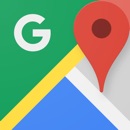
開発:Google, Inc.
掲載時の価格:無料
Ver:iOS 4.29.0 / Android 端末により異なります